【2022年版】筑波大学 無料VPN接続 – モバイル音痴のおっさんでも出来ました!
今回はモバイル音痴のおっさんでも出来ましたシリーズ『無料VPN接続』を、自身の備忘録兼ね記事にしてみました。
目次
VPNとは。またその目的
海外在住の方の中にはVPNをという言葉を聞かれた事ある方、また既によくご存じ方の方も多いかと思います。
以下、モバイル音痴のおっさんが理解するVPNです。
VPN : Virtual Private Networkの略。 (仮想プライベート ネットワーク)
IP アドレス : インターネットへアクセス時に使用する端末(PC、スマホ)に付属する、発信元アドレス。
(電話番号のようなもの。そして電話番号でいう国番号がIPアドレス内に含まれている)
VPNが使用される目的は色々ありますが、この記事を読んで頂いているみなさんはおそらく以下かと思います。
海外では受け取れない日本のサービス(YouTube、Hulu、Tver、Radiko など)の受信
そしてそれらサービスを受信する為に :
日本にあるVPNに対応するサーバーを通し → 日本のIPアドレスに変換 → 国内だけで受け取れるサービスを受信する
はっきり言って、私も判ったようで良く判っていませんが、ざっくりこんなところかと思います(^-^;
筑波大学公開 無料VPN接続サーバー
ネットで検索した結果、VPNにも有料版の他、無料版もあるようです。でも管理人は日本のテレビや動画を見たい訳ではなく、取り急ぎラジオだけで十分。ラジオも無ければ無いで困らない。なので無料で十分。
ネットで「VPN」「無料」で検索すると、筑波大学が学術研究の一環として無料版を公開中との情報。VPNって聞き慣れないし、しかも無料版って大丈夫?でも筑波大学であれば問題ないでしょうって事で、早速接続してみる事にしました。
Windows(パソコン)接続
Windows版は筑波大HPに接続方法も掲載されている通りで、割と労せず接続出来ました。私が苦戦した手順含め、以下ご参考までです。
管理人が苦戦した手順
先に、管理人がつまづいた手順を記載しておきます。
「手順6」:このファイルを展開する事になかなか気付く事が出来ず時間を要した。
「手順11」 :推奨されているTCP方式では繋がらず、一時諦めかけた。
接続手順
「手順1」: ⇒こちらをクリックの上、筑波大サイトを呼び出す。
「手順2」: 接続方法をクリック
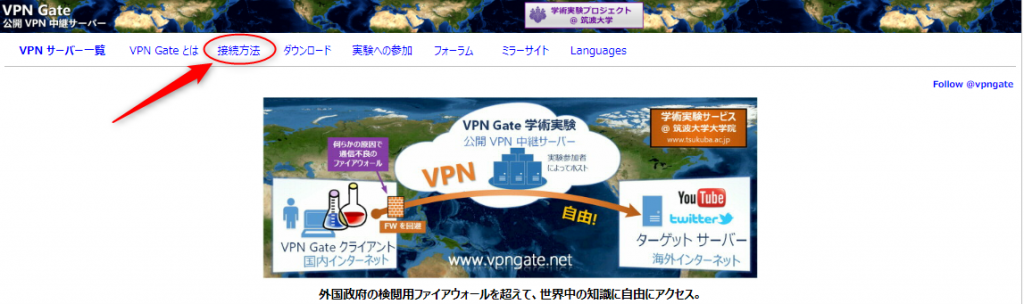
「手順3」: Windowsをクリック
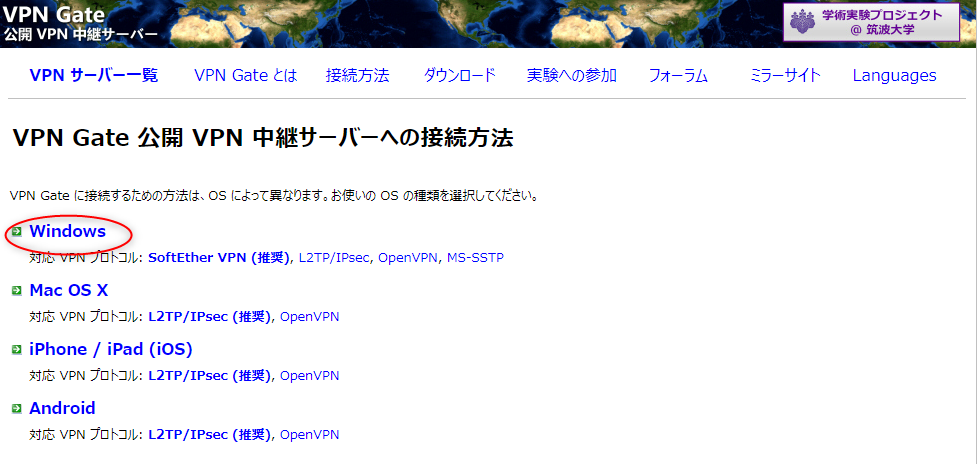
「手順4」: SoftEther VNPをクリック
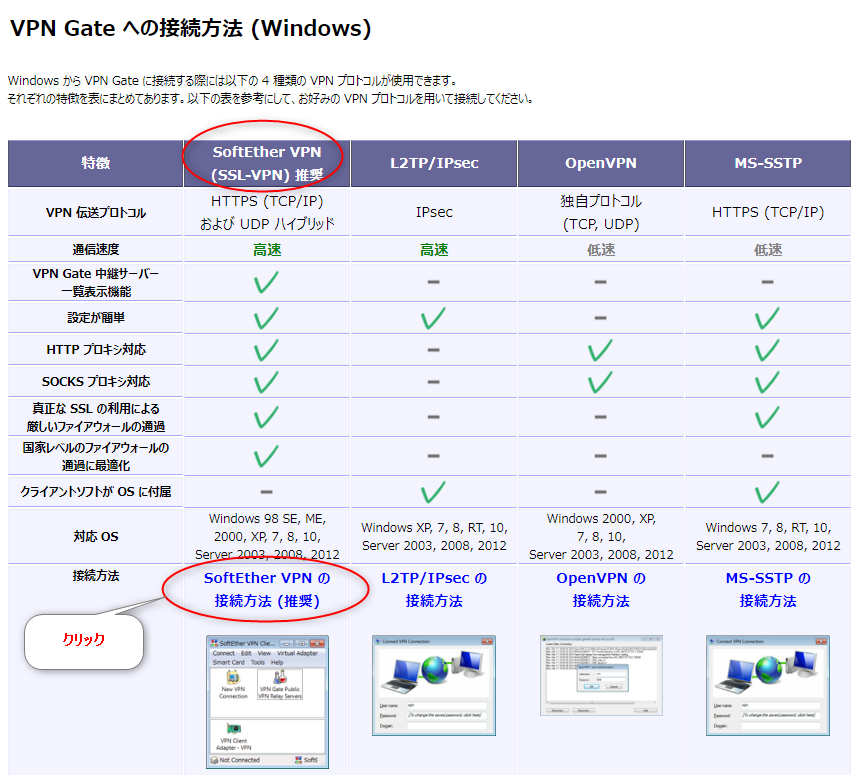
「手順5」: 以下をクリックの上ダウンロード
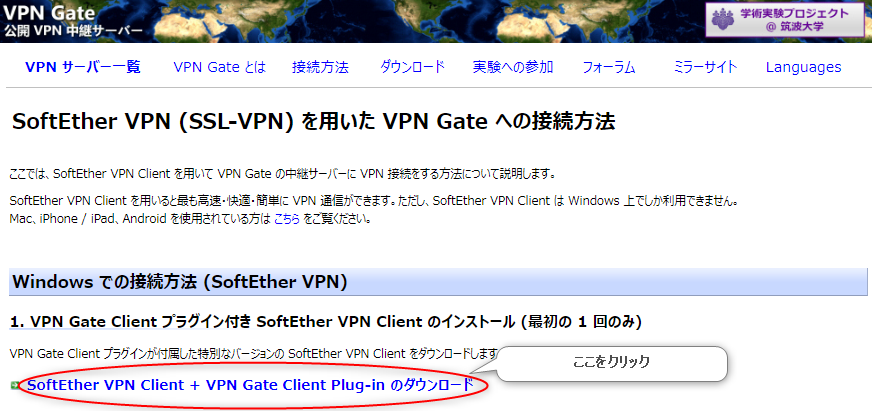
「手順6」: ダウンロードしたファイルを展開し以下ファイルをクリック *ここ躓きかけました。
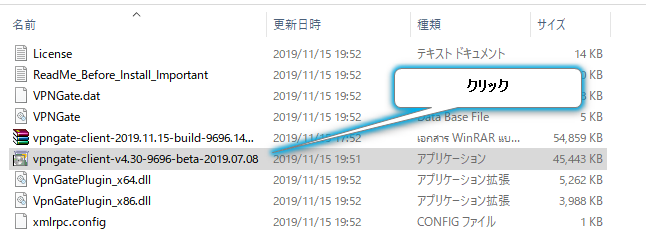
「手順7」: 次へのクリックを続け展開
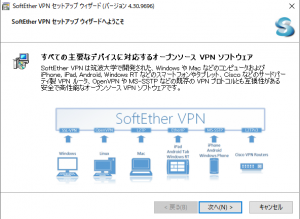
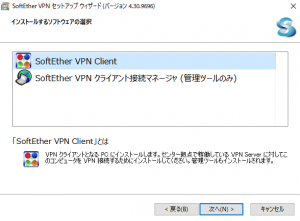
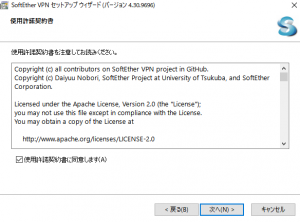
「手順8」: 以下接続用のアイコンが出来ました。このアイコンをクリック。

「手順9」: VPN Gate 公開 VPN 中継サーバーをクリック
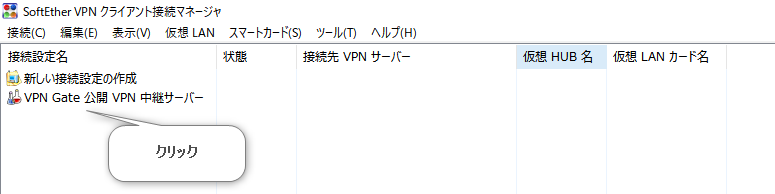
「手順 10」: 以下一覧の中より、今回は以下青色のサーバーを選択。
* 回線速度が高くPing数が少ないサーバーが良い。
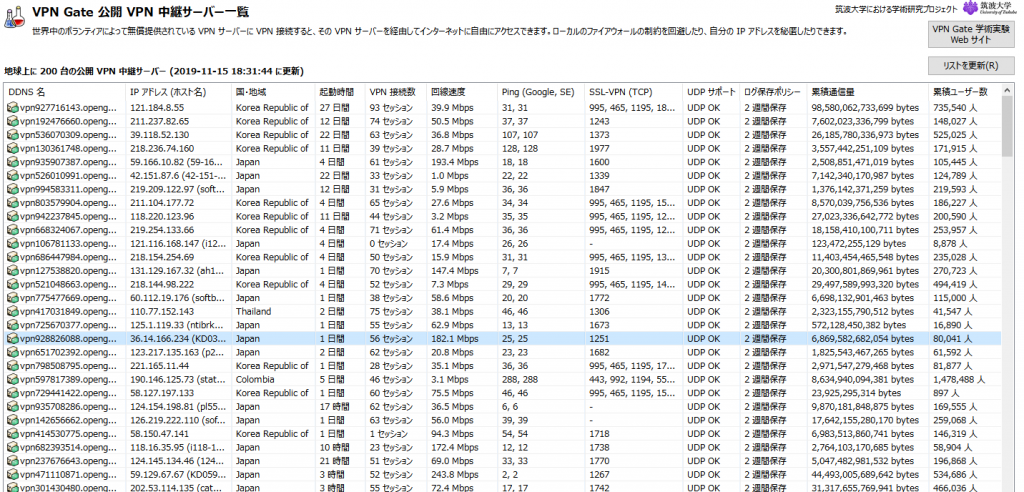
「手順11」: TCPかUDPを選択。**私はTCPでは接続出来ませんでした。
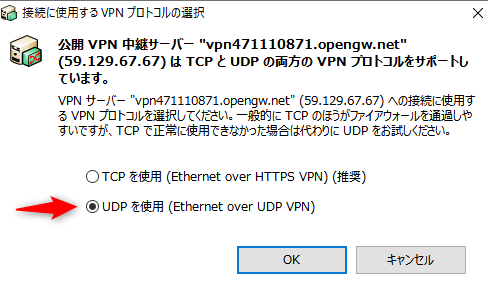
「手順12」: 晴れて接続完了!!
アンドロイド(スマホ)接続
こちらは、正直やっかいでした(>_<)
先ずは筑波大学HPで推奨されている「L2TP/IPsec (推奨)」で接続トライ。接続できず。
次に「OpenVPN方式」でトライ。どうも要領得ず一旦挫折。ネットで検索すると色々な情報が載っており、それぞれ試しましたがどうも上手くいきませんでした。
試行錯誤の末「OpenVPN方式」でつながったのですが、モバイル音痴の管理人には筑波大HP上の説明だけでは、どうも要領を得ず。以下備忘を兼ね少し補足版。おっさん目線での、ややくどめの接続手順です。
「Open VPN方式」 接続手順
「手順1」 筑波大vpnを検索。
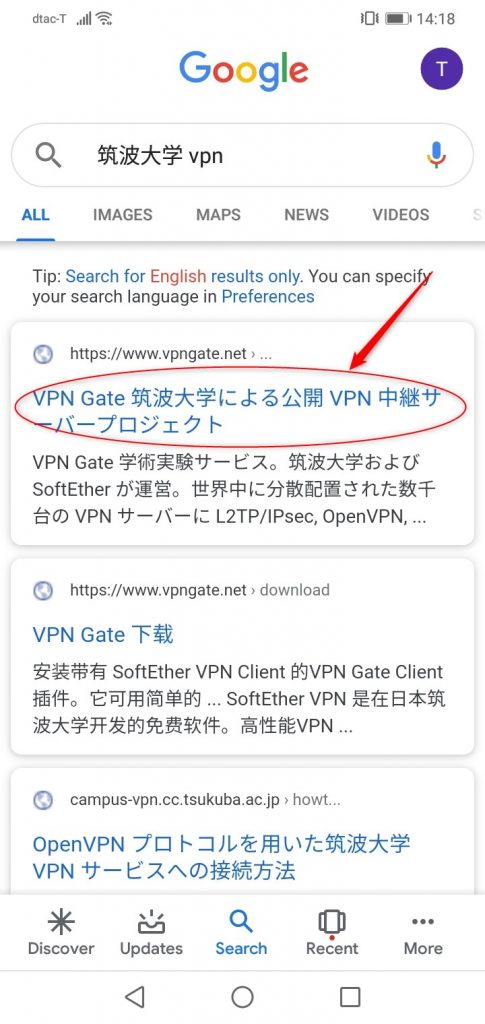
「手順2」 私のスマホはAndroid。なのでAndroidをクリック
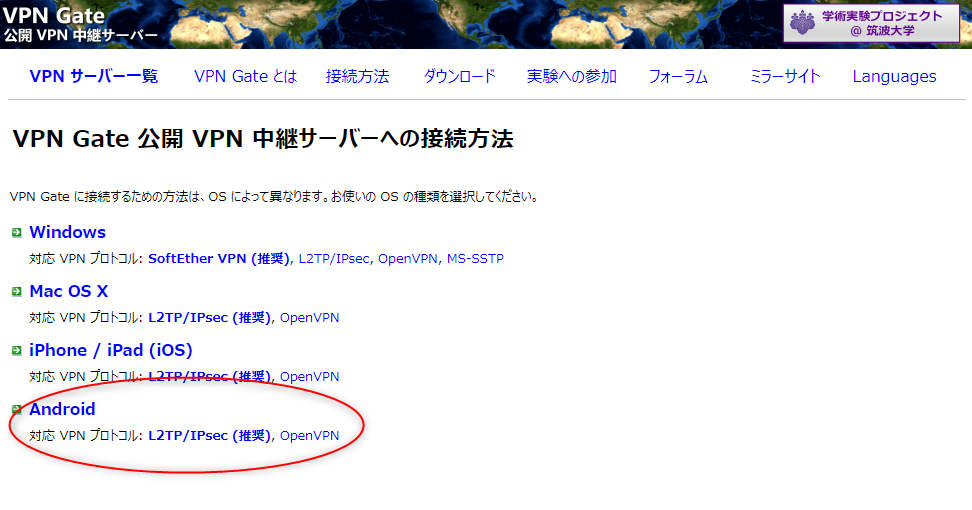
「手順3」 以下画面になります。以下『こちらをクリック』をクリック
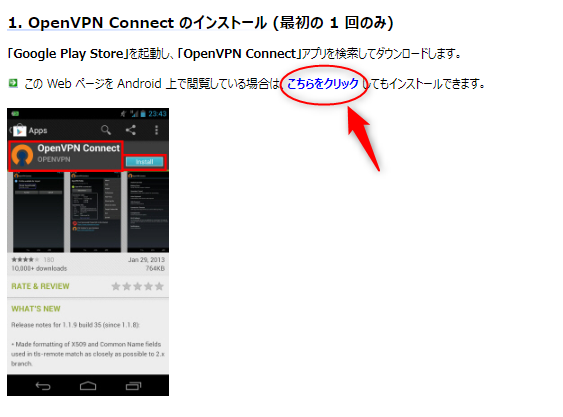
「手順4」 以下画面に飛びますので『Install』をクリック
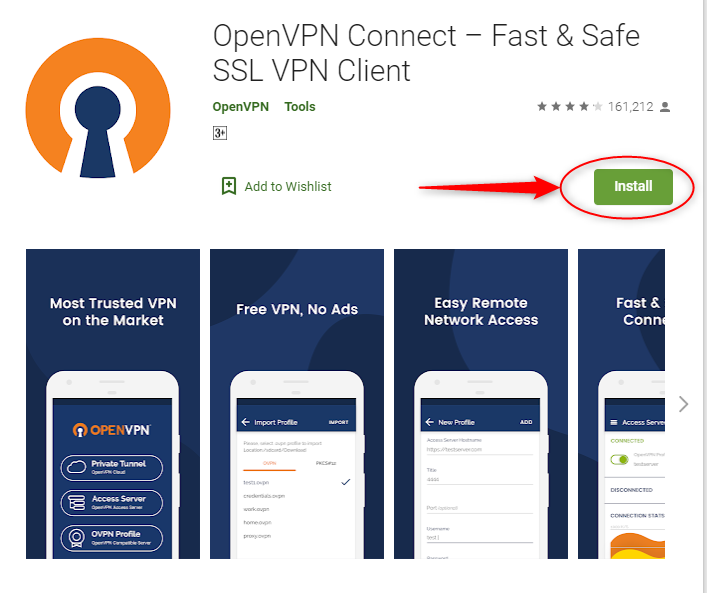
「手順5」 Open VPNがインストールされました。
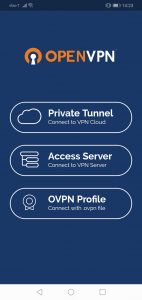
「手順6」 Open VPNインソトール完了後、筑波大HP Androidでの設定方法へ戻り、以下『公開VPN中継サーバー一覧ページ』をクリック。
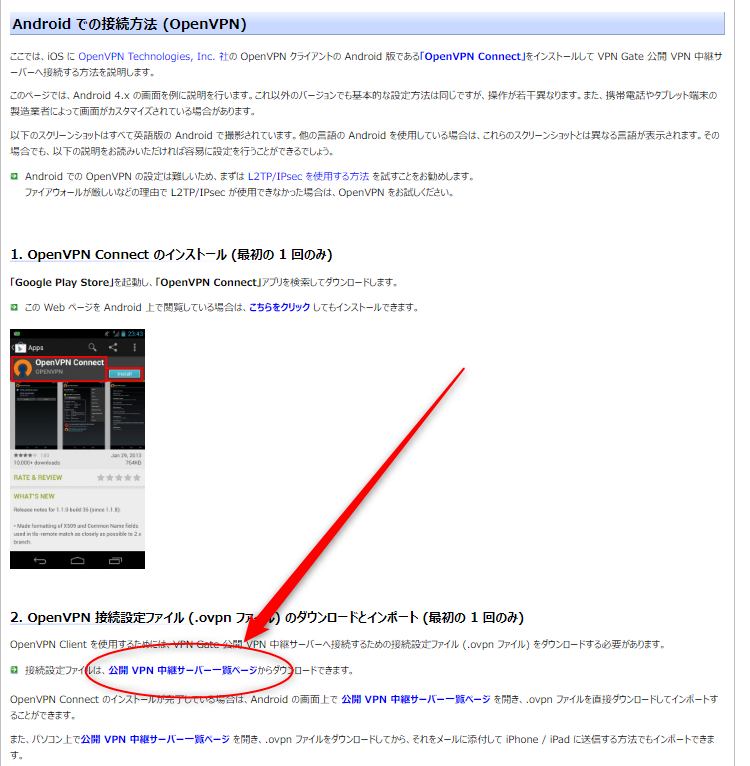
「手順7」 以下画面に飛びます。以下赤丸内の日の丸付が、接続対象のサーバーです。
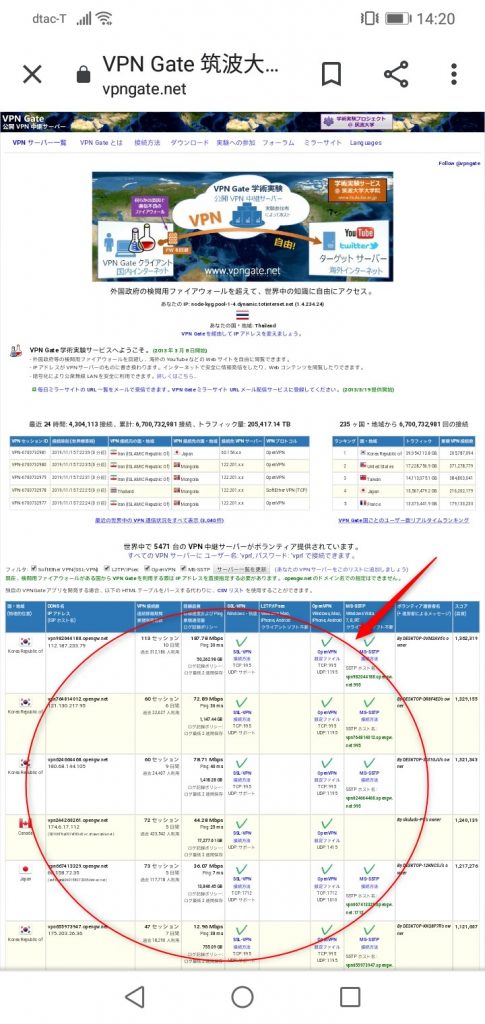
「手順8」 日の丸付サーバーの『Open VPN設定ファイル』をクリック。
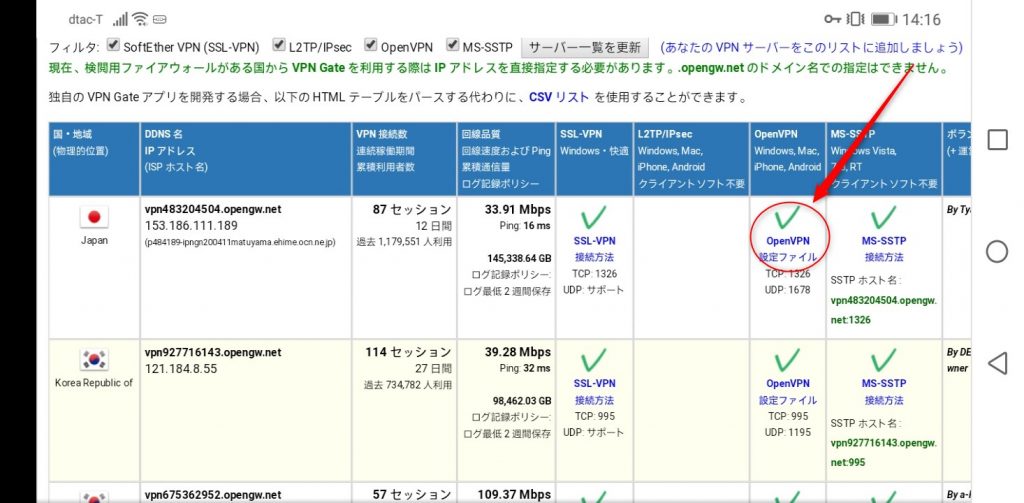
「手順9」 以下の何れかをクリック。
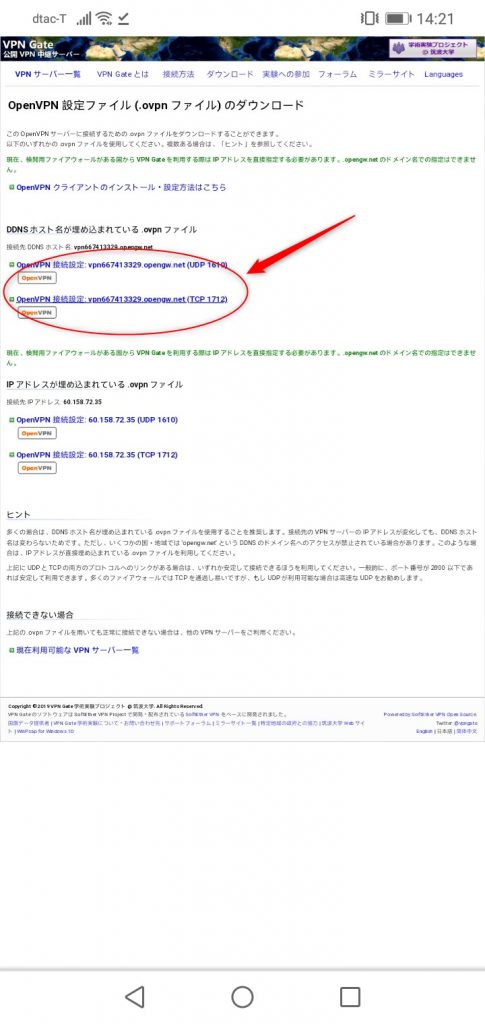
「手順10」 ダウンロードされた以下設定ファイルをクリック。
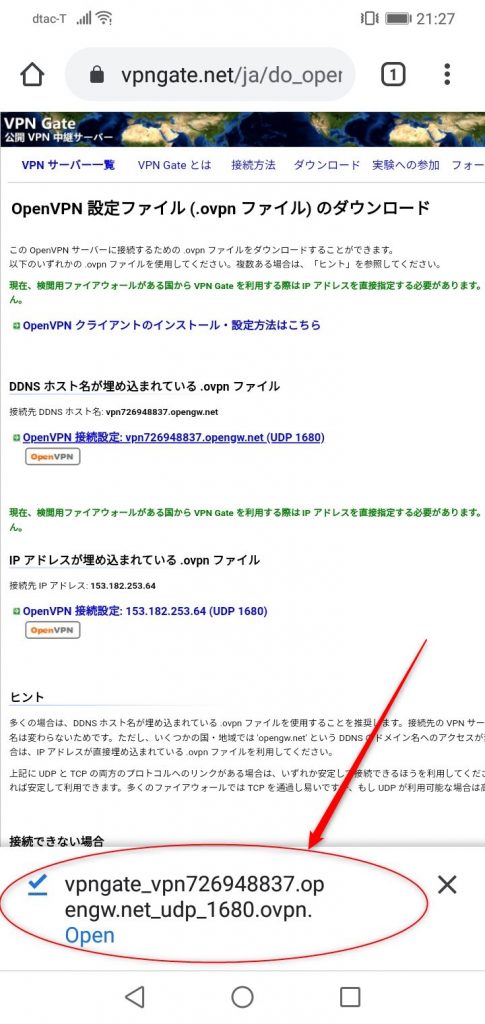
「手順11」 以下画面に飛びます。OKをクリック。
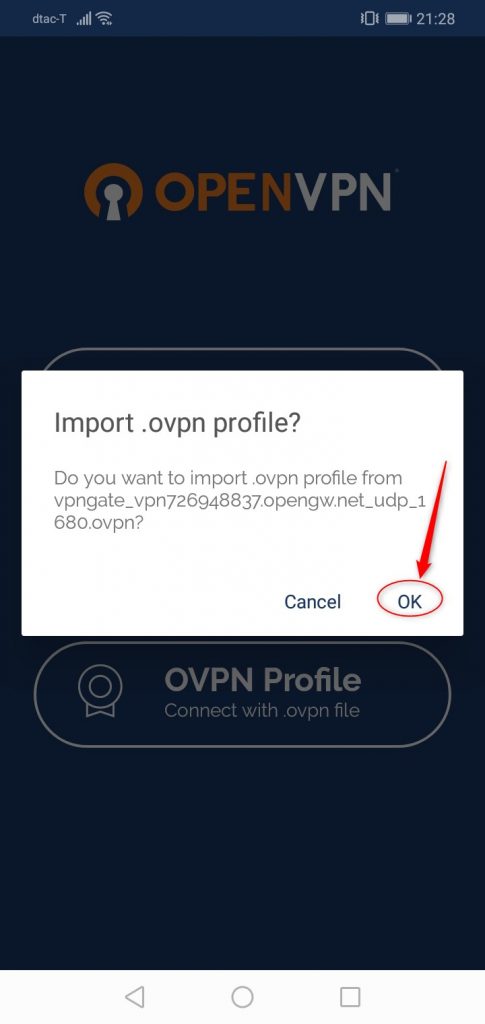
「手順12」 ADDをクリック。
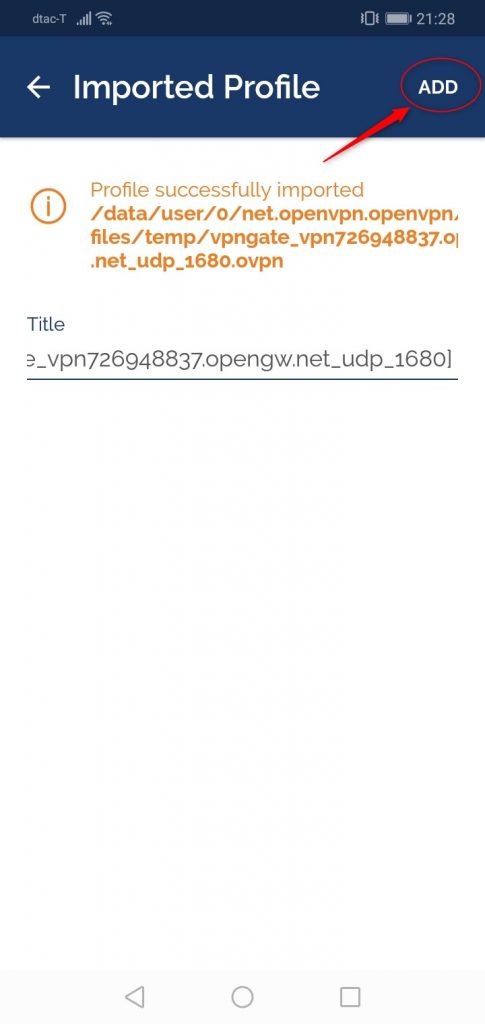
「手順13」 以下をクリック。
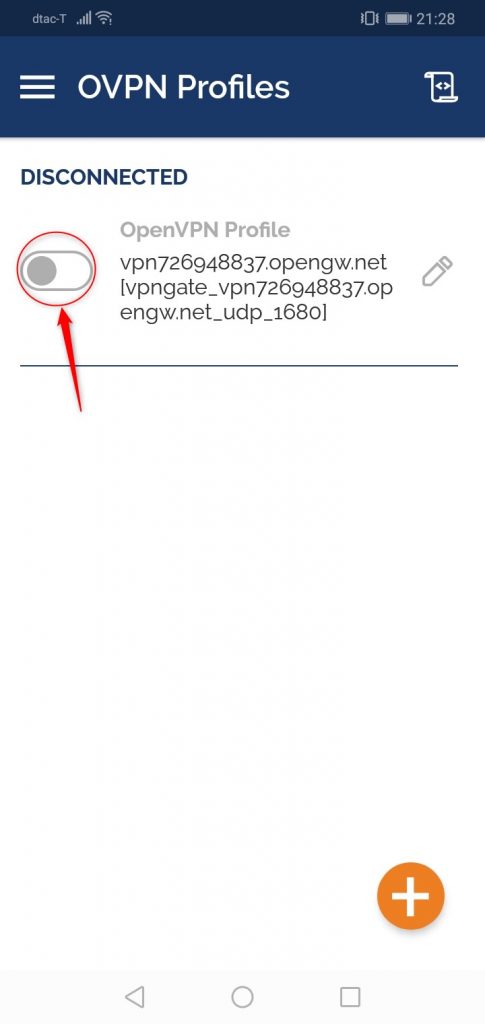
「手順14」 つながりました!**つながらない場合、手順8に戻り他のサーバーで試してみてください。
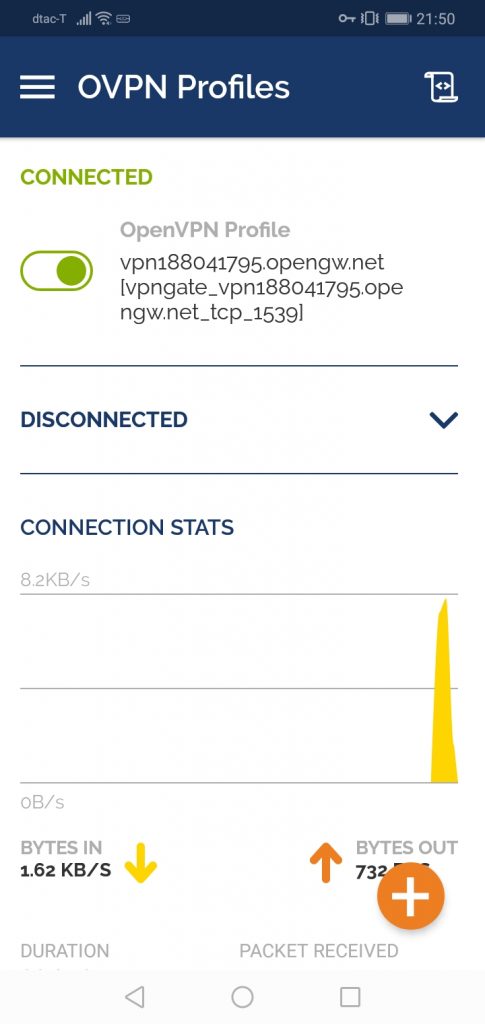
スマホでNHKラジオ聴けるようになりました!!
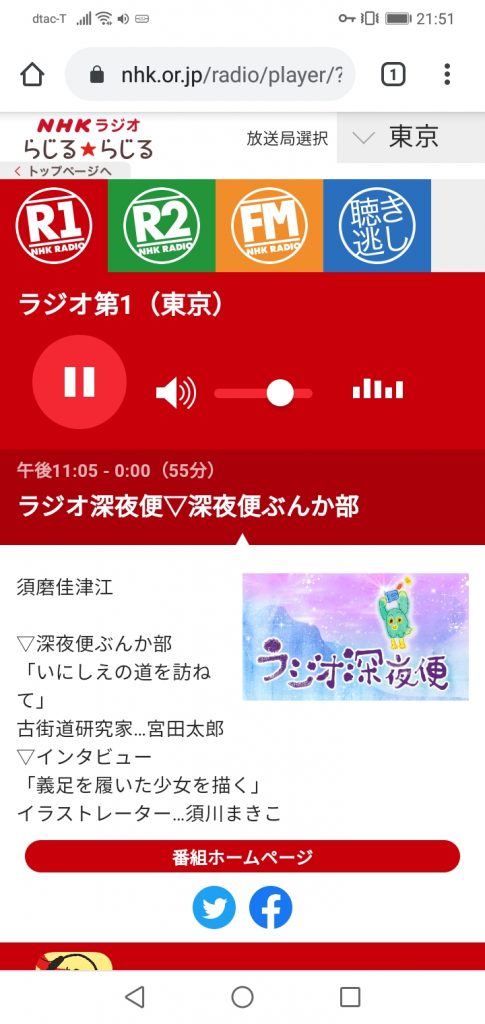
VPNを切ると聴取不可に。
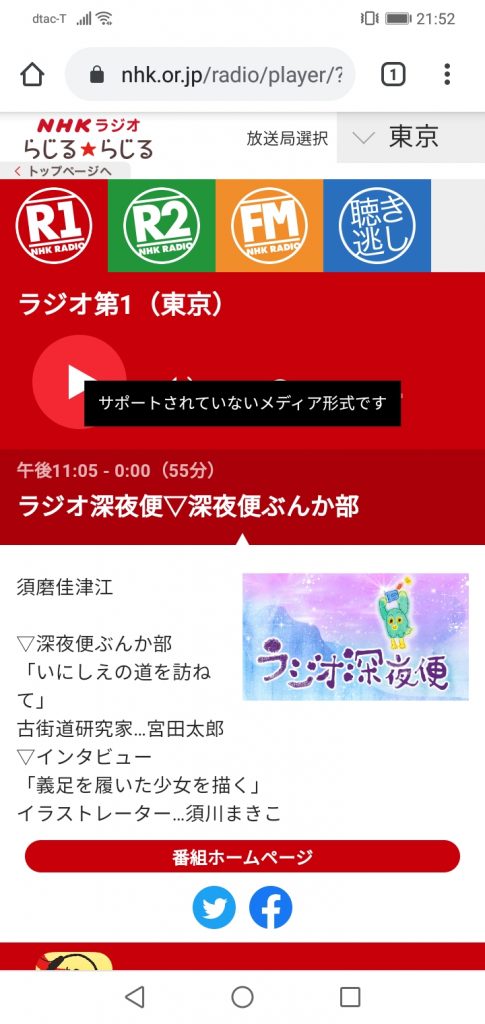
まとめ
一度やり方を理解すれば、その後は簡単なのですが、アンドロイド版は二、三度挫折しました。
なお、管理人のVPN接続の目的は海外から日本のラジオ聴取。そして以下がまとめとなります。
-
- ラジオ接続以外は未検証。Mac/Iphone版も未検証。
- NHKラジオ(らじるらじる経由)はWindows/Android共問題なく聴取可能。
- ラジコを通してのラジオ聴取:
Windows / サーバーの置いてある地域のラジオ局分は聴取可能。
Android / 地域制限がかかり聴取不可。 - 2021年7月現在での情報です。>>追記:TVerも接続可能でした。
以上無料VPN接続方法を備忘録兼ねての記事でした。
・当ブログでよく読まれている記事です!
>【UBOX】世界中のライブTVを無料で!
本体を買ってしまえば、月々の視聴料無料で、世界中のテレビをライブで見れてしまうというUnblock tech社製 / UBOX 。最新機種・購入先・設置/視聴方法のレビュー記事です。

